告别手动计算,Excel SUMIF函数的经典用法
目录
在数据处理与分析过程中,Excel 的各类函数堪称强大助手,其中 SUMIF 函数凭借其条件求和的特性,成为众多用户频繁使用的工具之一。无论是财务统计数据,还是销售业绩汇总,SUMIF 函数都能高效地完成对满足特定条件数据的求和运算,极大地提升数据处理效率。接下来,我们就深入了解 SUMIF 函数的使用方法。

一、SUMIF 函数语法结构
SUMIF 函数的语法格式为:SUMIF (range, criteria, [sum_range])。其中,“range” 表示用于条件判断的单元格区域;“criteria” 表示指定的条件,它可以是数字、表达式、文本或单元格引用;“sum_range” 为可选参数,表示要求和的实际单元格区域,如果省略该参数,则默认对 “range” 区域进行求和。
例如,公式 “=SUMIF (G34:G43,">50")”,就是在 A1 到 A10 这个单元格区域中,判断每个单元格的值是否大于 50,如果满足条件,就将对应单元格区域中的值进行求和。
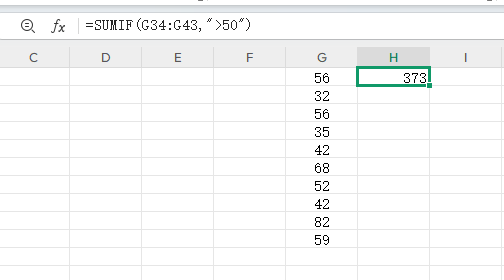
二、SUMIF 函数进阶使用技巧
1、配符的运用
在设置条件时,通配符能发挥巨大作用。“” 代表任意字符序列,“?” 代表任意单个字符。例如,统计所有以 “电” 字开头的产品销售额,公式可写成 “=SUMIF (B:B," 电",C:C)”,它会将产品名称中以 “电” 开头的所有产品对应的销售额进行求和。
2、合单元格引用
SUMIF 函数的条件可以使用单元格引用,这让公式更加灵活。若在 D1 单元格输入 “手机”,使用公式 “=SUMIF (B:B,D1,C:C)”,就能根据 D1 单元格内容的变化,动态统计不同产品的销售额,增强了公式的通用性。
SUMIF 函数作为 Excel 中条件求和的得力工具,通过掌握其语法结构、基础应用与进阶技巧,就能在数据处理中灵活运用,快速准确地完成各类求和任务,为数据分析与决策提供有力支持。
但如果在使用中发现无法使用SUMIF 函数来编辑操作,那可能是因为Excel标题设置了吧编辑限制导致的,这时我们只要单击审阅,撤销Excel编辑限制保护即可,但如果忘记密码,则可以借助PassFab for Excel工具来一键移除Excel编辑限制。
